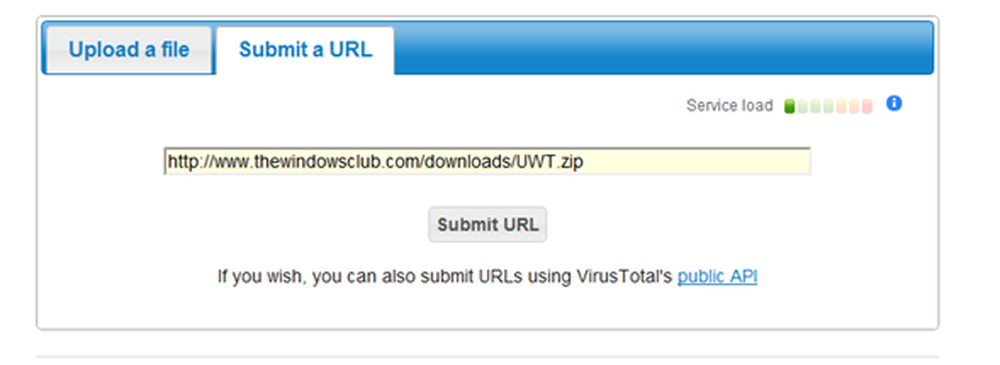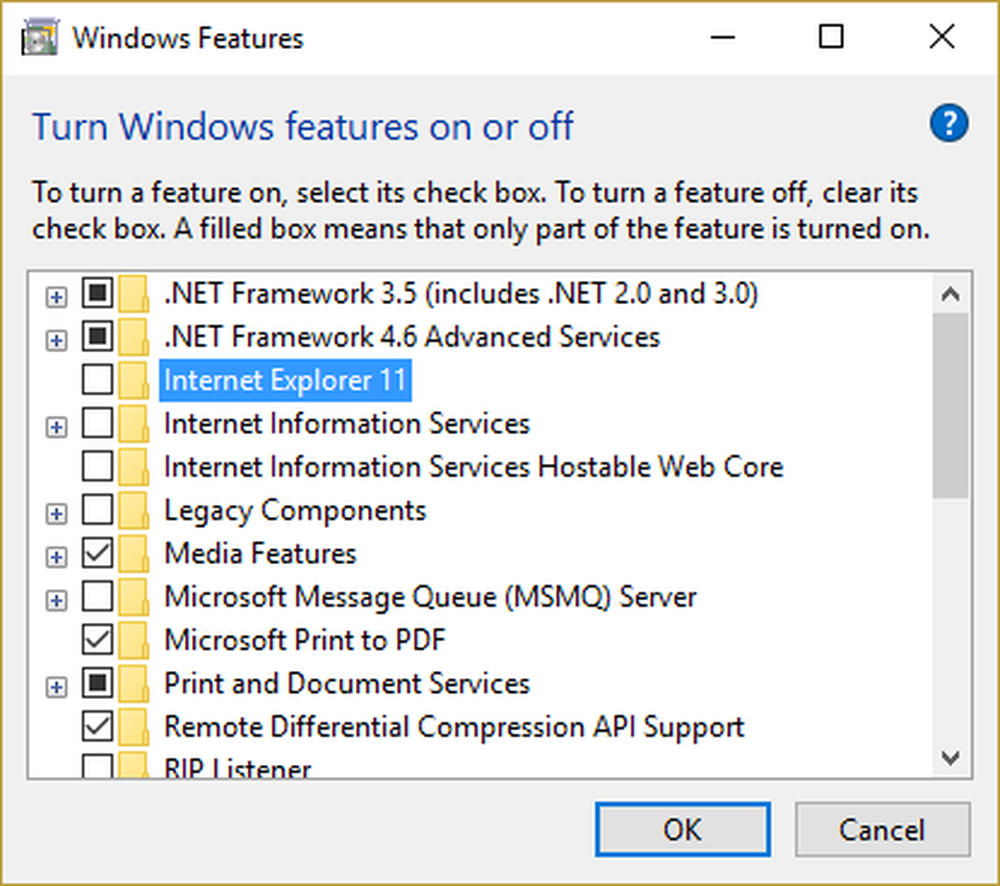Moduri de schimbare a stării rețelei de la public la privat în Windows
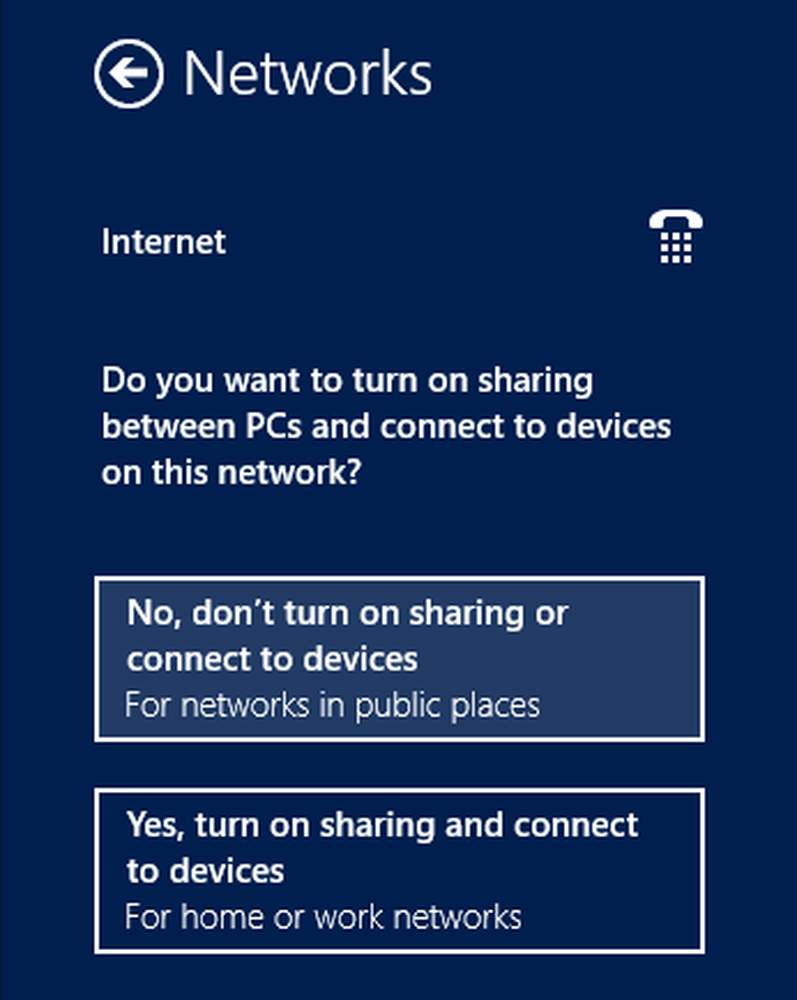
În Sistemul de operare Windows 10/8/7 / Vista, aveți opțiunile de a alege o rețea din Public sau Privat astfel încât să le puteți partaja cu dispozitivele aflate în raza de acțiune. Pentru rețea în Public locuri, nu trebuie să le partajați, în timp ce sistemul dvs. este limitat la domiciliu sau la locul dvs. privat, puteți permite partajarea dispozitivelor. Aceste setări ar putea fi gestionate în Panou de control sub capota lui Reţea secțiune.
Cu toate acestea, dacă navigați în locuri diferite și trebuie să schimbați setările de partajare din Reţea în scurt timp, există căi de acces rapid, prin care puteți configura cu ușurință aceste setări. În acest articol, vom discuta diferitele modalități de a permite partajarea permisă sau interzisă cu rețeaua cu care sunteți conectat (ă).
Citit: Diferența dintre rețeaua publică și rețeaua privată.
Modificați starea rețelei de la public la privat
Modificarea stării rețelei utilizând setările
În general vorbind, în Windows 10/8/7 puteți face clic pe pictogramele de rețea din bara de activități> Selectați Netwprk> Proprietăți și faceți ce este necesar aici.
1. În Windows 8.1, apăsați Windows Key + I combinație de pe tastatură pentru a dezvălui Setări farmec. Acum, în partea de jos, faceți clic pe Reţea pictograma acolo. Alternativ, puteți face clic pe Reţea în zona de notificare din bara de activități.

2. Acum în Rețele , faceți clic dreapta pe rețeaua a cărei stare doriți să o modificați, selectați Activați sau dezactivați partajarea.

3. În cele din urmă, aveți opțiunile pentru a selecta între Privat și Public pentru rețeaua dvs. Dacă selectați Da, activați partajarea sau conectați-vă la dispozitive, rețeaua va fi schimbată Privat stare.
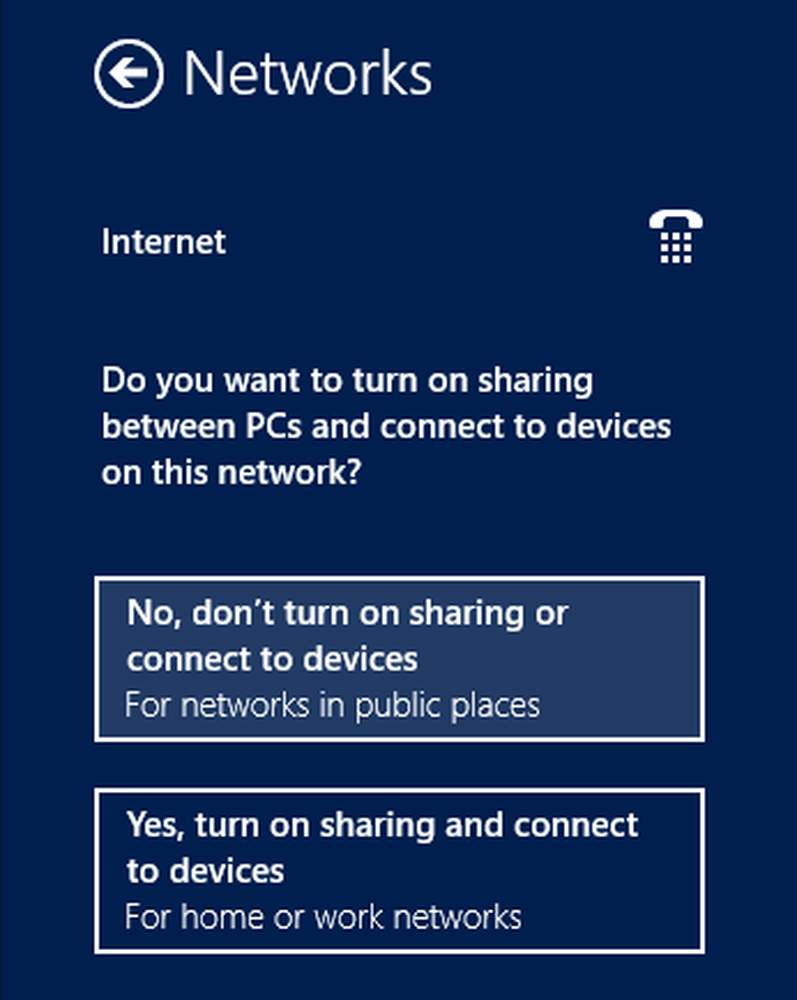
Modificați starea rețelei utilizând Editorul politicilor de grup
1. presa Windows Key + R combinație și pus gpedit.msc în Alerga căsuță de dialog.
2. În panoul din stânga navigați la:
Configurarea computerului -> Setări Windows -> Setare securitate -> Politicile managerului listei de rețea

3. Acum, în fereastra de mai sus, faceți clic dreapta pe rețeaua a cărei stare doriți să o modificați și faceți clic pe Proprietăți. Mutarea în, în Proprietăți fereastră, puteți selecta cu ușurință starea rețelei. Clic aplica urmat de O.K după alegerea dvs..

Schimbați starea rețelei utilizând comanda de comandă
Deschide un comanda administrativă de comandă și lipiți comanda următoare și loviți introduce:
netsh wlan șterge nume de profil = "HomeNetwork"

Această comandă va fi șterge Public profilul rețelei și vă puteți reconecta rețeaua și de această dată puteți selecta Privat mod în momentul conectării. Dacă doriți să afișați numele întregului profil de rețea inclus în sistemul dvs., le puteți dezvălui executând netsh wlan arată profiluri comandă la Comandă de comandă.
Sper că veți găsi sfat util.